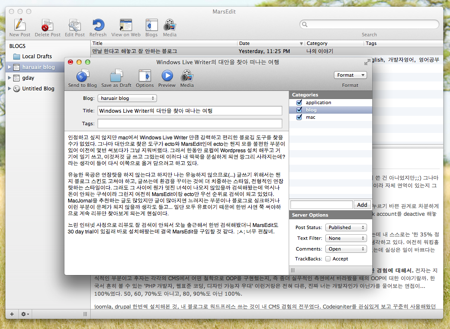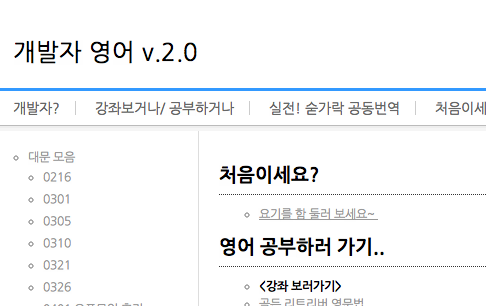2012년 8월 4일 melbourne deakins uni.에서 응시한 IELTS general training 후기.
한국에서 영어공부는 제도권 내에서 한 것이 전부고 대학시절 모의토익 한번 본 경험 (그것도 500대가 겨우 나왔던 것으로 기억) 외에는 딱히 영어공부를 하지 않았다. 그래도 IT쪽에 관심도 많고 실무를 진행하며 필요한 기술자료는 절대다수가 영어라 계속 접하긴 했다. 난 07학번이고 신입생때 봤으니 2007년 초였다. 계속 놀다가 2008년 12월~2011년 1월 군복무 했으며 군생활 하며 영어공부에 대한 필요성을 주변 동기들을 통해 계속 느껴 해커스 파랑이를 정석에서 집합, 명제만 실컷 푸는 것처럼 앞부분만 푼게 전부. 전역하고 1년간 웹개발자로 일하다가 2012년 2월에 퇴직하고 그 다음달에 워킹 홀리데이로 호주에 넘어왔다.
자막 넣고 봤지만 그래도 조금이나마 도움이 되었지 않을까 싶어서 적어보는건 미드를 좀 많이 봄. scrubs season 18, HIMYM 17, the office 18, the community 13. 적어보니 얼마 안되지만… himym랑 the office는 호주 와서도 계속 했으니 챙겨보다가 지금 다음 시즌 기다리고 있다. 시즌을 한번만 본게 아니라 각 시즌 텀마다 두세번씩 반복해서 봤다. 본 영화 또보고 또보고 하는거 좋아하는 타입이라 시즌 반복적으로 많이 봤다.
IELTS를 열심히 준비하지도 않고 당당하게 시험 응시 했다. 그래도 준비한 것이라 생각해 볼 만한 부분은 아래와 같다.
- IELTS 캠브릿지 7, 8권 구입.. 큰맘주고 새책 구입. 검트리에서 구입하려고 하니 중국제 카피가 너무 많아서 그냥 구입했다.
- 8권 아카데믹 test 1, 2 리스닝, 리딩… 대충 반 이상은 맞았다. 제목 고르기에 취약;; 문장에 대한 이해력이 떨어지나… 리스닝도 많은 연습이. test 1에서는 리스닝이 다 geography였는데 전공이 그쪽이다보니 내용도 잘 들어오고 했지만 test 2에서는 research 에 대한 부분은 하나도 귀에 들어오질 않았다.
- 8권 제너럴 test 1 리딩, 라이팅 task 1. 리딩은 제네럴 아카데믹 다른줄 몰랐는데 보니 다르더라. 반보다 좀 더 많이 맞긴 했지만 제네럴이 쉬운 편이라 거의 아카데믹이랑 비슷한 점수로 계산될듯. 그래봤자 반절 ㅠㅠ
- hamish and andy podcast gold logie편 50회 가량 반복 청취. 휴대폰이 아이폰이 아니라서 아이튠즈에서 직접 받아 넣었는데, 내 폰이 상태가 매롱하기도 하고 다시 넣기도 귀찮고 해서 반복적으로 들었다. 40분 분량이었는데 아직도 잘 못알아 듣는 부분도 많지만 그래도 전체적으로 내용도 알고, 들으면 들을수록 안들렸던게 들려서 새로운 것 듣는 기분(음..;) 다른거 받아서 들어봤는데 아예 내용 이해 안되지만 처음 시작보다 나은듯. 이건 호주 와서 계속 들었음.
- hugh and kate 언젠지 모르는거 하나 20회 가량 반복 청취. 위와 비슷하다. 이건 20분 짜리.
- 안드로이드 앱 중에 ielts writing 샘플 모아논 앱인데… 출퇴근시 대충 읽음.. 진짜 대충… 라이팅은 읽는 것도 중요한데 달달달 써봐야 손에 익어서 술술 쓸 수 있다.
- 인터넷서 writing 샘플 두개 외운다고 몇번 옮겨적는거 이틀인가 함. 생각처럼 안외워진다, 정말. 시간을 많이 투자해야 할듯 ㅠㅠ
- 영화 social network 20회 가량 반복 시청… 이건 그냥 평소 컴퓨터 할 때 틀어놓고 봄. 왠지 보면 볼수록 정확하게 뭔지는 모르겠지만 리프레시 하는 기분이 나서.. 원래 영화 자주 반복적으로 보는데 호주 와서 반복해서 본 영화는 social network, 50 first dates, 500 days of summer. social network는 좀 많이 봤고 다른 것도 10회 정도 본듯. 자주 봐서 무자막으로 봐도 내용 아는 정도.
처음 시험이니 시험 어떻게 되는가 알기 위한 것도 있지만 현재 변경할 비자에서 요구하는 점수가 general each 5.0 이라 다른 사람들에 비해 상당히 낮은 난이도였다. 그래서 마음 편히(?) 이렇게 개판으로 준비를 하지 않았나… 반성한다. ;ㅅ;
시험은 9시 시작인데 7시 50분까지 오라고 해서 갔더니 시험 수속이 엄청 오래 걸렸다. 가방, 외투 다 맡기고 연필 두자루, 지우개, registration card, passport를 들고 오랜 시간 수속해서 시험 보는 곳으로 갔다. 시험 감독관이 밖에서 일일이 한명씩 교실 안에 자리에 배정해주는게 인상적이었다.
리스닝은 혼자 연습할 때랑 다른 점이 지금 들은 부분이 정답인지 아닌지 고민할 때가 많았는데 페이지 마지막 답인 경우 사람들이 적고 바로 시험지를 넘기는데 다같이 촤라락 하고 넘기기 때문에 대충 답도 추측이 되고, 다음 페이지 문제로 넘어갔는지 아닌지도 알 수 있는 장점아닌 장점이 있었다;;
리스닝은 중고샵에서 물건 사는 내용이랑 컨퍼런스인지 뭔지 잡페어인지 하는건데 진행 어떻게 되는지 하는 내용, 신입생 안내해주는 내용, 마지막이 중세시대 농업과 관련된 내용이었다. 중간에 딴 생각에 빠져 놓친 문제가 있었는데 그래도 재빨리 정신 차리고 다음 것 들으려 노력했다. 공상에 빠지지 않는 것이 중요하다. section 1에서 냉장고를 freezer라고 썼는데 후기 공유하는 곳에 가보니 fridge라고. 아는대로 들리는게 문제다.
리딩은 티비 프로그램, cater business 와 관련된 내용, 영화관 티켓 얘매에 대한 내용, 일자리 관련된 내용(administrative jobs), 콩코드 여객기와 관련된 내용이었다. 한 10분 가량 남겨놓고 다 읽고 풀었고 답안지에 옮기고 한번 더 검토했다. 콩코드에서 가장 어려워 하는 heading 문제가 있었는데 그래도 나름 쉽게 풀어간듯. 뭐 결과 나와보면 정말 쉬웠는지 알겠지만… 암튼 괜찮았다.
라이팅 task 1은 새로운 일자리를 찾은 친구에게 편지쓰기(최근에 만나지 못한 이유, 새로운 직업은 어떤지, 언제 어디서 만날지 약속을 잡을 것) 이었고 task 2는 shopping centre와 local market에 대해, cumtomer와 society 에 어떤게 더 좋은지에 대해 적으라는 내용이었다.
라이팅은 준비한게 없어서 정말 가는대로 적었는데 이전에 옮겨쓰기 연습했을 때 한줄에 10 ~ 8개 정도 단어를 썼으니 task 1은 1520줄 정도, task 2는 2530줄 되면 분량이니까 급한대로 줄수 세면서 되는대로 문장을 만들어서 넣었다. task 1은 위에 세가지 내용을 각각 문단으로 3문단 썼고 task 2는 정말 엉터리로 썼는데(task 2는 직접 푼게 처음..;; 공부좀 해라..) 총 4문단으로 1. 쇼핑센터와 로컬마켓의 장단점을 잘 알아야, 2. 쇼핑센터의 장단점, 3. 로컬마켓의 장단점, 4. 상황에 맞게 잘 가면 소비자에게 이익을 줄것. 이라고 전개를 했는데 society에 대한 내용을 생각도 안하고 작성하고 다시 볼때야 알아 차려서 그냥 마지막 문단에 소비자와 society 둘다에게 좋을 것이란 식으로 대충 적고 마무리. task 1은 20분 task 2는 35분에 다 적었다. 내용은 비록 엉터리지만 분량은 맞춰 썼…다고 생각하는데 분량 안되는거 아니겠지?ㅠㅠ
스피킹은 14시 20분에 예정이었는데 미리 가서 이름 적으니 더 빨리 볼 수 있었다. 긴장하면 쉽게 체하는 사람이라 점심은 일부러 안먹었고 물만 마시고서 들어가기 전에 뭐 i would like to talk blarblar 이런거 정리된거 눈에 들어오지도 않는 상태지만 게속 봤고; 생각했던 것보다 훨씬 급박한 분위기에서 진행되었는데 이런 분위기에서도 여유를 가지고 차분하게 애기해야 하는구나 하고 끝나고 나서야 생각했다. 질문한 내용은 task 1 이름은 무엇, 어디서 왔는지, 고향은 얼마나 변화하였는지, 고향에서 평소에 어떤 일을 하는지, 휴식을 취할 때는 주로 무엇을 하는지, 컴퓨터는 많이 하는지, 컴퓨터를 많이 하는 것에 대해 어떻게 생각하는지 물어봤다.
task 2 좋아하는 tv programme or movie의 캐릭터에 대해 설명하고 그 사람의 장단점에 대해, 배울만한 부분에 대해 물어봤는데 the office의 마이클 스캇에 대해 얘기했는데 뭐 잘 정리가 안되게 말하다가 다음으로 넘어갔다.
task 3 tv programme or movie에서 어떤 캐릭터가 사람들에게 배울만한 점을 주는지, 슈퍼히어로, 사회 정의 구현 이런쪽으로 얘기하니까 어린 아이들에게만 해당하는 것 같다 반면 나이 많은 사람들에게는 어떤 캐릭터가? 이러니까 나이 많은 사람들은 하나의 캐릭터에서 특징을 보는게 아니라 각각의 캐릭터에서 좋은 점을 뽑아 배우게 된다는 식으로 얘기했는데 내가 무슨 말을 하는지 나도 모르는 상황이… 그 다음 조커와 같이 악역을 좋아하는 사람에 대해 어떻게 생각하나 였는데 뭐 복잡하게 갈피없이 선한게 일반적인 거니까 그에 대한 반작용으로 악한 케릭터를 좋아한다는 식으로 전개하려고 했는데 잘 안되다가 시험이 종료되었다.
역시나 끝나고 나니 ‘내돈.. 아, 더 준비했어야 했어’ 이랬다. 지나간 트램은 땅을 치고 후회해도 후진따위 하지 않는다. ;ㅅ;
리스닝, 리딩, 라이팅은 그래도 좀 나름의 노력을 했는데 스피킹은 회사에서 말하기, 집에서 아줌마 아저씨랑 얘기하기 수준이었는데 이것은 말 그대로 대화고 시험에서 요구하는건 PT에 가까웠다. 좀더 체계적으로 말하는 연습이 필요하다고 느꼈다.
그리고 리스닝, 리딩, 라이팅은 책보고 공부하는 방식으로 충분히 가능하다는 생각이 들었다. 실제 시험에서 주는 느낌이랑 크게 다르지 않았으니 구입한 책만 잘 풀고 문제 잘 정리하고 하면 크게 도움 될거란 예상이다. 다음 시험은 9월에 잡아뒀는데 열심히 준비해서 정말 좋은 성적을 거둬봐야겠다.
이 글이 조금이라도 도움이 되었으면 좋겠다. 17일에 성적 나오는데 그 전까지…. 놀지 말고 공부를 열심히! 성적 나오면 높든 낮든간에 여기에 붙여놔서 내 스스로를 좀 자극시켜야겠다!
결과는 리딩 리스닝 6.5 라이팅 스피킹 5 overall 6 받았다. 다행히 지금 필요한 점수는 받았지만 앞으로 더 높은 점수도 필요하기도 하니 열심히 준비해서 다음 시험 보려고 한다. (뭐 이것도 점수라고 올렸나 싶지만 ;ㅅ; 스스로 자극도 하고 챙피도 하고 공부도 하라고 ㅠㅠ)
다음 시험은 10월 22일. 그 전까지 IELTS cambridge 7, 8권 풀기, 하루 라이팅 하나씩(task 1, 2 돌아가며), 구입한 책 다 읽기 (startup with you) 계획으로 준비할 예정이다.
추가.
다음 시험은 계획대로 준비를 못했…고 사실 그냥 놀았다. 돈아까브. 6 6 5 5 받았다 ;ㅅ;